
Sommario:
- Autore John Day [email protected].
- Public 2024-01-30 10:03.
- Ultima modifica 2025-01-23 14:49.

Per creare manualmente un'unità USB avviabile, utilizzeremo il prompt dei comandi come programma predefinito di Windows. Ecco i passaggi per creare un'unità USB avviabile come supporto di installazione di Windows. Per creare un'unità USB avviabile come supporto di installazione di Windows, sono necessari almeno 4 GB per la capacità minima. Una capacità maggiore è migliore. In questo momento, uso l'unità flash USB con 2 GB di capacità come esempio. È per alcuni motivi che la mia unità flash da 4 GB ha riscontrato un problema insolito che dovrò risolvere in seguito.:D
Passaggio 1: utilizzo del comando DISKPART
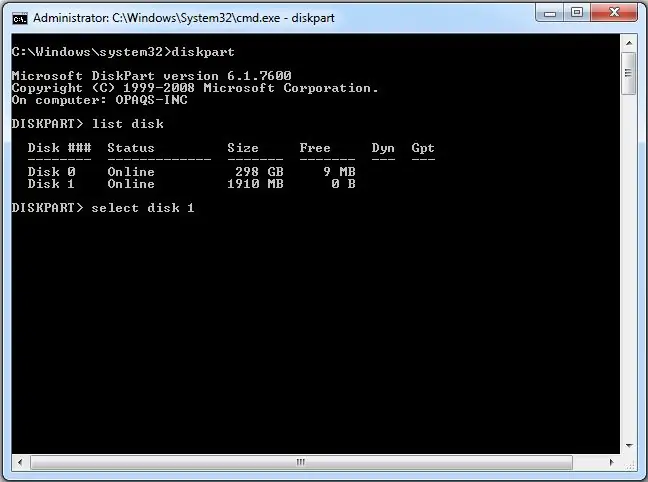
- Inserisci l'unità flash USB nel computer in esecuzione. Come primo passo, dobbiamo eseguire il prompt dei comandi come amministratore. Per fare ciò, dobbiamo trovare cmd digitando "cmd" nella casella di ricerca nel menu Start di Windows. Dopo che viene visualizzato il risultato della ricerca per "cmd", fai clic con il pulsante destro del mouse su di esso e seleziona "Esegui come amministratore".
- Digita "diskpart" sul prompt dei comandi (senza virgolette) e premi Invio. Attendi qualche istante fino all'esecuzione del programma DISKPART.
- Digita "list disk" per visualizzare i dischi attivi sul tuo computer e premi Invio. Si vedrebbe che i dischi attivi vengono visualizzati come Disco 0 per il disco rigido e Disco 1 per l'unità flash USB con la sua capacità totale.
- Digita "seleziona disco 1" per determinare che il disco 1 verrà elaborato nel passaggio successivo, quindi premi Invio.
- Digita "pulito" e premi Invio per rimuovere tutti i dati nell'unità.
- Digita "crea partizione primaria" e premi Invio. Creazione di una partizione primaria e ulteriormente riconosciuta da Windows come "partizione 1".
- Digita 'seleziona partizione 1' e premi Invio. Scegliere la 'partizione 1' per configurarla come partizione attiva.
- Digita "attivo" e premi Invio. Attivazione della partizione corrente.
- Digita 'format fs=ntfs quick' e premi Invio. Formattazione rapida della partizione corrente come file system NTFS.
- Digita 'exit' e premi Invio. Uscire dal programma DISKPART ma non chiudere invece il prompt dei comandi. Ne avremmo ancora bisogno per il prossimo processo.
Passaggio 2: creazione del settore di avvio
Supponiamo che l'unità flash / USB sia l'unità D: e il programma di installazione del DVD situato sull'unità F:. Il primo passo, navigheremo nel prompt dei comandi per impostare il DVD di installazione come directory attiva.
- Per impostazione predefinita, la directory attiva del prompt dei comandi per l'autorizzazione di amministratore è su C:\Windows\System32>. Navigheremo nel prompt dei comandi per impostare su DVD (F:) come sua directory attiva. Basta digitare "f:", quindi premere Invio e la directory attiva è cambiata in F:.
- Digita "cd boot" e premi Invio. La directory attiva è stata modificata in F:\boot>.
- Digita "bootsect /nt60 d:" e premi Invio. Creazione del settore di avvio sull'unità D: (unità flash USB).
- Digita 'exit' e premi Invio per chiudere il prompt dei comandi. Fino a questo passaggio abbiamo creato con successo un'unità USB avviabile e l'unità flash è pronta per essere utilizzata come supporto di avvio.
Passaggio 3: copia dei file di installazione
Per installare Windows da un'unità USB avviabile, è sufficiente copiare sull'unità flash tutti i file di installazione contenuti nel programma di installazione del DVD. Per fare ciò, apri il prompt dei comandi come nei passaggi precedenti. Una volta aperto, digita 'xcopy f: / *. * d: / / E / H / F' e quindi premere Invio. Attendi fino a quando tutti i file nel programma di installazione del DVD non sono stati copiati sull'unità flash. Ora l'unità USB avviabile è pronta per essere utilizzata per l'installazione di Windows dall'unità flash e il gioco è fatto!
Visualizza la fonte originale in versione inglese e versione indonesiana.
Consigliato:
Come fare applauso? Interruttore ON/OFF -- Senza alcun circuito integrato: 6 passaggi

Come fare applauso? Interruttore ON/OFF || Senza alcun IC: questo è un applauso dell'interruttore senza alcun IC. Puoi applaudire? Prima volta poi la lampadina? ACCENDI E batti la seconda volta la lampadina? SPENTO. Questo circuito è basato su flip-flop SR. Componenti 1. Transistor NPN BC547 (4 pezzi) 2. Resistori 10k (5 pezzi)3. 1K di resistenza
Come creare un'unità flash USB utilizzando una gomma - Custodia per unità USB fai da te: 4 passaggi

Come creare un'unità flash USB utilizzando una gomma | Custodia per unità USB fai-da-te: questo blog tratta di "Come realizzare un'unità flash USB utilizzando una gomma | Custodia per unità USB fai da te" Spero ti piaccia
Come utilizzare il terminale Mac e come utilizzare le funzioni chiave: 4 passaggi

Come utilizzare il terminale Mac e come utilizzare le funzioni chiave: ti mostreremo come aprire il terminale MAC. Ti mostreremo anche alcune funzionalità all'interno del Terminale, come ifconfig, il cambio di directory, l'accesso ai file e arp. Ifconfig ti permetterà di controllare il tuo indirizzo IP e il tuo annuncio MAC
Creare un'unità avviabile con Linux (Ubuntu): 3 passaggi

Creare un'unità avviabile con Linux (Ubuntu): vuoi avviare Linux da una chiavetta in modo da poterlo installare sul tuo computer o fare altre cose divertenti con Linux? - Stai per imparare a configurarne uno in modo da poterlo avviare con successo
Dispositivo di raffreddamento/supporto per laptop a costo zero (senza colla, senza foratura, senza dadi e bulloni, senza viti): 3 passaggi

Dispositivo di raffreddamento/supporto per laptop a costo zero (senza colla, senza foratura, senza dadi e bulloni, senza viti): AGGIORNAMENTO: PER FAVORE, PER FAVORE, PER FAVORE, PER IL MIO ISTRUTTORE, GRAZIE ^_^ POTRESTI ANCHE VOTARE PER IL MIO ALTRO CONCORSO ISCRIZIONE A www.instructables.com/id/Zero-Cost-Aluminum-Furnace-No-Propane-No-Glue-/ O FORSE VOTA PER IL MIO MIGLIORE AMICO
